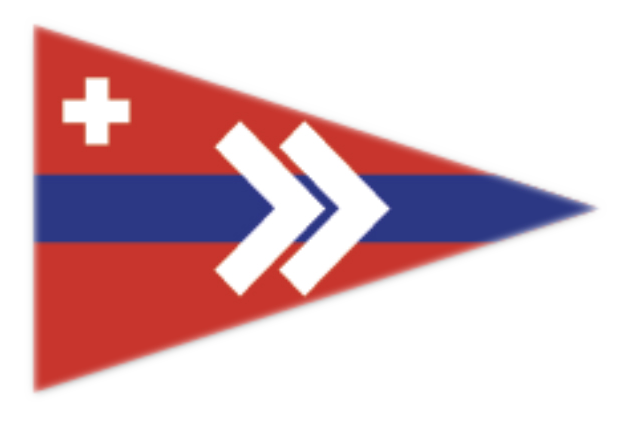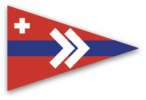Du bist wild entschlossen, einen Beitrag für unseren Blog zu schreiben? Herzlich willkommen.
Und Du bist unsicher, wie genau das geschehen soll? Keine Panik, es ist ganz einfach.
Möchtest Du einen Blogbeitrag schreiben, bist aber mit dem Editor noch nicht vertraut? Macht nichts:
- Natürlich möchte ich Dich ermutigen, einfach selbst ein wenig zu experimentieren. Du wirst schnell lernen, und mit jedem Beitrag wird es immer flüssiger.
- Aber Du kannst auch alle Deine Inhalte in ein Email packen (Texte, Bilder, …) und an mich schicken: webmaster@ssk-cse.ch (…bei grösseren Dateien gerne auch via wetransfer.com). Ich packe alles in die richtige Form und stelle es für Dich auf die Website.
Schliesslich gibt es ja auch für die Artikel im gedruckten Schleusenschiffer Redakteure und Setzer, mit denen man sprechen kann – für das Web gilt das im Grunde genau gleich.
Grundlegendes zum Blog / Block Editor
Warum überhaupt einen speziellen Editor nutzen? Die den meisten Computernutzern bestens bekannten Textverarbeitungsprogramme wie z.B. Microsoft Word sind doch sehr leistungsfähig?
- Es gibt neu ein paar Spezialitäten, die nur für Websites gedacht sind. Beispiele sind «Links», die zu anderen Websites führen. Oder auch «Dateien herunterladen», um PDF- Dokumente zu sichten. Und der Klassiker unter den vergessenen Dingen: «Vorschaubilder».
- Viel wichtiger ist: der erfahrene Word- Benutzer sollte vieles an dieser Stelle vergessen. Die klassische Textverarbeitung hat immer das Ziel, den fertigen Text auf Papier abzubilden. Man arbeitet mit Typografie, «setzt» den Text auf die Seiten, strukturiert das fertige Dokument auf den Papierseiten. Aber: Im Web ist für den Autor nicht erkennbar, auf welcher Plattform sein Text erscheinen wird. Vom grossen Büro- Bildschirm bis zu Smartphones ist alles möglich. Klar ist auch, dass dabei Kompromisse eingegangen werden müssen, schliesslich will man ja nicht für jede Bildschirmgrösse alles wieder neu optimal gestalten.
Damit schlägt die Stunde der (nahezu) automatischen Darstellung. Erst beim Laden einer Website wird der Server / Browser die detaillierte Form beschliessen. Und das funktioniert am besten, wenn die Inhalte in Blöcken organisiert sind; sei es Text in «Absätzen», aber auch Fotos mit Bildunterschriften, Videosequenzen mit Bedienelementen zum Starten/ Stoppen, und vieles weitere. Je nach Platzangebot auf dem Bildschirm können Blöcke nebeneinander stehen, oder auch untereinander, dekorative Elemente werden auf einem Smartphone aus Platzgründen gerne weggelassen.
Fahre einmal mit der Maus über die ersten paar Textblöcke und klicke mal hierhin, mal dahin. Sofort wird klar: alles ist in Blöcken organisiert. Und es wird mit einem kleinen Plus- Zeichen im Zwischenraum das Hinzufügen von Blöcken angeboten.


Warum so viele Blöcke?
Um das zu verstehen, müssen wir ein wenig ausholen. Im wesentlichen geht es um “responsive Design”, wie die Experten sagen. Jede Website soll auf jedem Gerät optimal dargestellt werden: auf dem Mini- Bildschirm eines Handy, auf den typischen Tablet- Grössen bis zum Monster- 4k- Bildschirm.
Und das muss automatisch gehen! Schliesslich weiss der Autor eines Beitrags ja nicht, welche Art von Gerät da draussen zur Anzeige seines Textes benutzt wird.
Wie das funktioniert, kannst Du im Video hier anschauen, aber auch selber auf Deinem Bildschirm testen. Verkleinere mit der Maus das Fenster Deines Browsers, und beobachte, was mit dem Inhalt passiert.
Und so wird klar, warum ein und dieselbe Website auf einem Handy eher schmal und dafür sehr lang wird, was auf einem grossen Bildschirm breit und eher kurz ist.
Dieser Automatismus ist für den Autor eigentlich ein Segen. Er muss sich nicht mehr um all die Kleinigkeiten kümmern, wie z.B. die präzise Schriftgrösse, oder wie Bilder in den Text eingebettet werden. Für den Autor gilt im Gegenteil: einfach raushalten aus dem Automatismus! Zuviel Festlegungen in der Formatierung stören nur.
Endlich selber anfangen…
Zu allererst einmal einloggen, mit Usernamen und Passwort. Damit hast Du Dich als Mitglied des SSK zu erkennen gegeben. Denn Beiträge schreiben dürfen nur SSK- Mitglieder; Lesen dürfen dann alle weltweit.
Dann gehst Du über “Alle Blogbeiträge” in die Blogwerkstatt, scrollst dort ganz nach unten, und klickst auf “Blog selber schreiben und bearbeiten”. Nach dem Lesen der einführenden Hinweise landest Du im “Backend” in der Verwaltung unserer Website.

Klick auf “Blog Beiträge” – dort siehst Du schon mal die Liste mit den bereits bestehenden Beiträgen. Als normales Mitglied siehst Du Deine eigenen Beiträge, oder auch nichts, wenn Du das erste Mal hier bist. Wenn Du aber ein Redakteur oder Administrator bist, dann siehst Du auch die Beiträge der anderen Autoren (…wie im Bild oben gezeigt).
- Übrigens eine Bemerkung am Rande: wenn Du an dieser Stelle nicht auf “Blog Beiträge” klickst, sondern auf “Visitenkarten” ein paar Zeilen darunter, dann kannst Du dort Deine eigene Visitenkarte bearbeiten. Im Grunde sind die Visitenkarten auch nur eine spezielle Art von Blogbeitrag; das Bearbeiten funktioniert genau gleich.


Jetzt geht das eigentliche Schreiben los:
- Zuerst gibst Du Deinem Beitrag einen aussagekräftigen Titel.
- Weitere Text- Absätze kannst Du darunter eintippen. Am kleinen Plus- Zeichen könntest Du auch andere Arten von Blöcken wählen.
- Durch Klicken auf «Beitrag» erscheinen in der Spalte darunter die möglichen Optionen, die für den ganzen Beitrag Gültigkeit haben. Falls die Spalte mit den Optionen nicht zu sehen ist: mit dem Zahnrad oben rechts kann sie ein- und ausgeschaltet werden.
Fast alles in den «Beitragseigenschaften» kannst Du ignorieren, das wird Dein Redakteur für Dich erledigen. Ausnahme: ein Foto als «Beitragsbild» oder auch «Vorschaubild». Das wird verwendet, um in Übersichtslisten neben dem Text ein Foto als Vorschau zu haben. Unbedingt hochladen – es lohnt sich: Fotos locken einfach mehr Leser auf Deinen Text… Der Perfektionist denkt bei der Auswahl des Bildes darüber nach, ob es sowohl bei grosser Darstellung wirkt, wie auch bei den kleinen Vorschaubildern mit effektiv ca. 150×150 Pixeln. Nicht jedes “schöne” Bild ist für beide Darreichungsformen gut geeignet. Am besten ausprobieren… - Setze auf der linken Seite den Cursor auf einen bestimmten Block. Spätestens durch Klicken auf «Block» erscheinen in der Spalte darunter die möglichen Optionen, die für diesen Block Gültigkeit haben. Falls die Spalte mit den Optionen nicht zu sehen ist: mit dem Zahnrad oben rechts kann sie ein- und ausgeschaltet werden.

Blöcke verschieben: Du hast viele Blöcke geschrieben und möchtest jetzt deren Reihenfolge ändern?
Dann selektiere erst einen oder mehrere Blöcke und nutze dann die Pfeile “nach oben” / “nach unten” (Punkt 4).
Immer wieder und ganz am Schluss natürlich das Abspeichern nicht vergessen: Du findest den Button oben rechts.

- Wenn Du Deinen Beitrag gerade eben erst erstellt hast, dann wirst Du vorteilhaft erst einmal auf “Entwurf speichern“ klicken. Damit sind Deine Eingaben schon mal gesichert.
- Wenn Du sicher bist, dass Dein Beitrag reif für die Veröffentlichung ist, dann klicke auf den Button “Veröffentlichen” oder “Aktualisieren”.
Du findest übrigens Deinen neu gespeicherten Beitrag in der Liste der Beiträge; zunächst vielleicht noch als “Entwurf” gekennzeichnet. So können auch nachträglich noch Tippfehler verbessert werden. Übrigens: Die Bearbeitungsoptionen (roter Pfeil) werden nur angezeigt, wenn Du mit der Maus über dem Beitrag schwebst…

Sonstige Tipps zum Editor
Ach ja, und dann noch der Problem-Klassiker: Hilfe, ich finde meinen neuen Beitrag nicht!
Oder beim Hochladen von Fotos in der Medien- Bereich: Wieso lädt der meine Fotos nicht hoch? Wenn Du irgendetwas Neues erwartest, was aber zu fehlen scheint; egal ob beim Beitrag schreiben, oder beim Betrachten einer beliebigen Website:
- Benutze den Button “aktualisieren” (
 in meinem Browser, sieht bei Dir vielleicht etwas anders aus). Dadurch wird die Darstellung einer Website noch einmal neu angefordert; diesmal hoffentlich mit den neu hochgeladenen Dateien. Ohne diese Aktualisierung zeigt Dir Dein Browser hartnäckig immer noch das alte Zeug vom allerersten Aufruf an. Was schon viele Tage her sein kann…
in meinem Browser, sieht bei Dir vielleicht etwas anders aus). Dadurch wird die Darstellung einer Website noch einmal neu angefordert; diesmal hoffentlich mit den neu hochgeladenen Dateien. Ohne diese Aktualisierung zeigt Dir Dein Browser hartnäckig immer noch das alte Zeug vom allerersten Aufruf an. Was schon viele Tage her sein kann…
Achtung Verwirrung: das ist nicht dieselbe “Aktualisierung” wie beim Abspeichern Deines Beitrags.
Welche Arten von Blöcken gibt es?
Klicke einfach mal auf eines dieser ![]() Pluszeichen. Dann werden Dir alle möglichen Arten von Blöcken angeboten.
Pluszeichen. Dann werden Dir alle möglichen Arten von Blöcken angeboten.
Am Anfang wirst Du mit den einfachen Blöcken auskommen wie Absatz und Überschriften. Doch schnell kommt der Appetit auf etwas andere Blöcke: zum Beispiel Bild, Audio, Video.
“Bild“: Lade Deine Bilder einfach hoch. Benutze immer die volle Auflösung des Bildes – die Leute mit grossem Bildschirm werden es Dir danken, wenn sie nicht nur bunten Eintopf, sondern auch Details sehen. Kein schlechtes Gewissen haben, wenn Deine Bilder einen grossen Speicherbedarf haben (optimal ist so zwischen 1 und 4 MByte); Speicher ist genug da.

“Audio“: Wenn Du interessante Töne oder Sprache aufgenommen hast. Hier gilt generell: in der Kürze liegt die Würze. Nicht so sehr wegen Speicherbedarf, sondern weil Deine Leserschaft dann gelangweilt zum nächsten Beitrag springt. Also: eher nicht die Neujahrsansprache des Präsidenten, und lieber keine vollständigen Lieder.
Tonaufnahmen gehen übrigens mit dem Smartphone sehr gut. Die entsprechende App heisst “Sprachmemo”, “Diktiergerät” oder so ähnlich.
Hier ein Beispiel quasi zur Abschreckung: Aufgenommen in einer Bar auf einem Kreuzfahrtschiff, allerlei Leute quatschen durcheinander, mit 5 Minuten Länge viel zu lang. Gespielt hat das Ukulele- Orchester + Chor der Schiffsbesatzung (Best of Küchenmannschaft + Schauerleute). Alle gaben ihr Bestes. Sehr authentisch! Ratet mal – welche Insel wurde am Folgetag angelaufen?
“Video“: Auch hier ist eher “Kürze” angesagt; ein Filmbeitrag in “Tatort”- Länge macht sowieso keinen Sinn. Achte einmal darauf, wie schnell die Szenen in Filmen sind; vom Schnitt bis zum nächsten Schnitt vergehen zumeist nur ein paar Sekunden.
Hier gibt es Grenzen für den Speicherbedarf: ein einzelnes Video darf nicht mehr als ca. 40 MByte haben (…die Grenzen werden in näherer Zukunft wohl ansteigen). Optimal ist ein Format mit 854 x 480 Zeilen (Pixel horizontal x vertikal). Mehrere kleine Videos, zusammen vielleicht so 40 Mbyte, bedeuten eine gesamte Laufzeit von ca. 5 Minuten. Für das Format eines Blog- Beitrags sollte das sowieso mehr als ausreichen…
Übrigens: solltest Du doch ein längeres Video zeigen wollen, dann lade es doch in Youtube hoch – und setze hier lediglich einen Link darauf; mit ein wenig erklärendem Text.
Selbst sehr kurze Videos können starke Gefühle erzeugen. Du glaubst das nicht? Dieses Video ist genau 2.2 Sekunden lang:
“Datei“: Wenn Du z.B. eine PDF- Datei in Deinen Text einbetten willst, dann nutze diesen Block. Ähnlich wie beim “Bild” wirst Du aufgefordert, eine “Mediendatei”, also hier konkret ein “*.pdf” hochzuladen.
Wichtig für die Darstellung auf der Seite der Leser: Die SSK- Website liefert nur die Datei, angezeigt wird sie durch den lokalen Webbrowser. Das klappt mit halbwegs aktuellen Browserversionen auf einem Desktop- Rechner. Aber leider nicht mit vielen Smartphones und Tablets. In diesem Fall wird nur das Titelbild angezeigt, sowie ganz unten ein Link zum Download. Nutze den Download, und so kommst Du auf diesem Umweg auch zum Ziel.
«Trenner»: In längeren Beiträgen wird so eine hübsche Trennlinie über die volle Breite gezogen. Das hilft, um zwischen zwei Kapiteln eine ästhetische Trennung zu visualisieren.

Klicke in den Suchergebnissen darauf – und schon ist die Linie da.
“Mehr” oder “Weiterlesen“: Stehen mehrere Beiträge gelistet auf einer Seite, dann wird deren Text nach vielleicht 40 Worten abgebrochen. Das ist meistens akzeptabel, aber manchmal ist eine frühere Trennung einfach ästhetischer. Setze den “Mehr”- Block, um früher und schöner abzubrechen.
..und so weiter
Es gibt ziemlich viele Blocktypen. Wenn man es darauf anlegt, dann kann man durch Softwareerweiterungen (Plugins) bis zu mehreren Tausend installieren, die alle möglichen Spezialfälle abdecken. Die Konsequenz für den ungeübten Blogger: arbeite lieber mit den Basics, ignoriere einfach den Rest.
Wenn Du mehr wissen willst
Für eine etwas detailliertere Beschreibung, die auch allerlei SSK- Spezifika erklärt, gibt es das Dokument “Kompass” (…es richtet sich bevorzugt an die Funktionäre im SSK). Anfragen dafür, oder auch für Schulungen, per Email an: webmaster@ssk-cse.ch